Наша взаимовыгодная связь https://banwar.org/
Нікому не треба нагадувати про випадки, коли хочеться скористатися інформацією, записаною на диск, що не вставляючи кожен раз його в дисковод. Для цього може бути безліч причин. Раніше, коли можливості було набагато вже, багато хто брав диски лише на час, позичаючи у друзів або знайомих. Після записували образ і повертали чужу власність цілою і неушкодженою. Зараз все, що раніше зберігалося на дисках, частіше зустрічається в інтернеті у вигляді образів. Образ - це копія, знята з диска. 
Спеціальні програми можуть імітувати дисковод, зчитуючи з образа всю необхідну інформацію. Таким чином, ми отримуємо можливість копіювати диск на свій комп'ютер і використовувати його в будь-який бажаний час. Але недосвідчений користувач може заплутатися в діях. Щоб цього не сталося, зайвий раз нагадаємо, що образ - це копія диска, записана за допомогою спеціалізованої програми і перенесена на інший носій. Зрозумівши точно, що це, спробуємо з'ясувати, як здійснити дану процедуру самостійно, не знаючи спочатку про це нічого.
Як і багато процесів, пов'язані з комп'ютером, запис образу вимагає програмного забезпечення. Необов'язково вміти з ним працювати. Досить слідувати інструкції і бути уважним. Всі програми доступні для безкоштовного використання і можуть бути знайдені на офіційних сайтах розробників.
Daemon Tools

Daemon Tools програма
Програма Daemon Tools - це найпопулярніший спосіб запису і розпізнавання віртуальних дисків. На офіційному сайті можна знайти різні версії. Вони різні за своїми функціями і мають відповідну вартість. Але для простих завдань, на зразок нашої, досить і безкоштовної легкої версії. Заходимо на сторінку і викачуємо інсталяційний файл.
У вікні установки будуть відображені бажані настройки, які можна вибрати на свій розсуд. Відразу звернемо увагу, що більшість з них є рекламою і від них можна відмовитися. Процес установки не займає великої кількості часу і цілком можна впоратися з усім пару хвилин. Після завершення прогресу натисніть кнопку «завершити» і перезавантажте комп'ютер. Це дозволить оновити всі отримані системою даний і впізнати свіже ПО, яке буде сприяти в досягненні нашої мети. При використанні Windows 7 на робочий стіл додатися віджет, який дозволяє зручно контролювати всі процеси. Але якщо в планах немає активного використання, його можна сміливо закрити.
Далі запускаємо програму, значок якої повинен з'явитися на робочому столі. Після маленької затримки ви потрапите в меню, де необхідно вибрати «створити образ диска». У вікні створення образу ви можете виставити потрібні параметри.
Заздалегідь вкажіть місце, куди образ буде збережений. Вкажіть папку і переконайтеся, що на жорсткому диску буде достатньо місця.
Зазвичай тип файлу записаного образу - iso. Але він може відрізнятися через стандартних налаштувань програмного забезпечення. Його можна залишити і все буде працювати, як належить. Але рекомендується змінити на звичний iso. Якщо трапиться так, що доведеться програму замінити і інший папір, то є невеликий шанс на те, що вона файл не пізнає. Краще подбати про це заздалегідь.
Додаткові настройки дозволяють вибрати відповідні параметри. Рекомендований параметр з видаленням образу при виникненні помилки і додаванні в Каталог. Галочки позбавлять нас від незначних, але все ж зайвих дій. Коли все налаштовано, запускаємо створення файлу. Після цього з'явиться віконце прогресу. Користувач може приблизно бачити, скільки залишилося відсотків роботи, але розраховувати на це з точністю не варто. Як правило, подібні речі сильно залежать від можливостей персонального комп'ютера. Досить почекати. Почекати довше, ніж зазвичай зчитується інформація з диска. Вона буде ще і переписана, на що потрібен час.
При успішному завершенні, з'явиться відповідний запис. В іншому випадку буде вказана помилка, код або назва якої можна пошукати в інтернеті, щоб виправити проблему. Як правило, проблеми виникають через диска. Нерідко користувачі перезаписують пошкоджений диск, в надії, що після цього він буде якісно працювати. Але так само, як і при його звичайному запуску, програма не може зчитати інформацію з пошкоджених частин диска. Його поверхня не повинна бути пошкоджена, якщо ви хочете розраховувати на безпомилкові дії.
Це був самий звичний і знайомий багатьом варіант, який не тільки безкоштовний і зручний, але ще і швидкий. Але при бажанні або необхідності, можна використовувати інше програмне забезпечення.
CD Burner XP

CD Burner XP інтерфейс прогарамми
Дана програма буде не менш зручним варіантом. Вона включає в себе безліч мов і оснащена зручним інтерфейсом. Навіть недосвідчений користувач комп'ютера цілком здатний розібратися сам. Але якщо вже ми взялися за докладний пояснення процесу - йдемо далі.
Викачуємо програму і встановлюємо на систему. Вона сумісна з більшістю версій і не конфліктує з іншими програмами, будь то антивіруси або що-небудь інше. 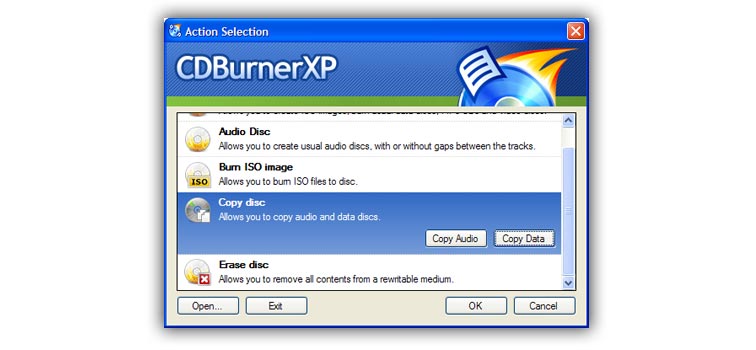
Після установки запускаємо і вибираємо рядок «Копіювати диск». Можна редагувати настройки по створенню образу, але рекомендується залишити так, як є. Стандартний варіант не допустить плутанини і не виникне зайвої проблеми. Але якщо досвід записи є і ви розумієте, що і навіщо робите, то можна користуватися опціями.
У рядку «Файл» натисніть на три крапки і вкажіть шлях до диска, який необхідно копіювати. Зберігаємо і запускаємо процес. Як і у всіх інших програмах, буде потрібно час. Можливо, чекати доведеться довго і не варто скасовувати запис на середині, вважаючи, що щось пішло не так і краще почати заново. Все залежить від можливостей персонального комп'ютера і обсягу даних, які програмі належить перезаписати.
Іноді бувають ситуації, коли диск загублений, а образ залишився на носії. При необхідності можна взяти порожній диск і перезаписати все заново за допомогою даної програми. Для цього інструкція залишається тією ж, але слід вибрати не копіювання, а створення диска.
Ultra Iso

Інтерфейс програми Ultra ios
З платних програм варто відзначити Ultra Iso. Її вартість - 30 доларів, але можна скористатися і тимчасової ліцензією, що надається при установці на 30 діб. Вона не має значних обмежень. Справедливо сказати, що це утиліта і має вона досить простий інтерфейс російською мовою.
Зайдіть в інструменти і виберіть «Створити образ CD», або натисніть клавішу F8. Відкриється вже знайоме вікно з настройками. Якщо ви вже працювали з іншими утилітами, то розберетеся без проблем. Змінювати налаштування, як і раніше, не варто. Тільки вказати кінцеву папку, куди образ збережеться після завершення операції. Очікуємо кінця запису, не чіпаючи більше ніяких кнопок в меню.
Для власного ж зручності створіть окрему папку з відповідним назва, де будуть зберігатися всі майбутні файли. Це дозволить не втратити їх серед інших.
Після того, як ми перерахували декілька найпопулярніших методів, згадаємо про те, що таке образ. Це скопійована з диска інформація. Але в деяких випадках запис неможливо буде здійснити. Буде видана помилка або програмне забезпечення не відобразить диск. Проблема не в тому, що користувач десь помилився. Не всі диски не мають захисту. Деякі з них мають спеціальне покриття або особливий тип запису. Що робити в таких ситуаціях? В першу чергу, визначте, чи дійсно в цьому проблема. Можливо, все-таки допущена помилка. Заздалегідь перевірте працездатність диска. Він повинен запускатися і зчитувати всю міститься на ньому інформацію. Після скачайте ПЗ з офіційного сайту, що важливо, і правильним чином встановіть. Перезапустіть комп'ютер і робіть все згідно з інструкціями. Не намагайтеся мудрувати з параметрами і лізти в налаштування, коли раніше не мали з цим справи. Встановивши галочку в непотрібному місці, можна отримати помилку, яка не пояснить конкретно, де ви вчинили невірно. Від цього проблем стане тільки більше. На закінчення варто лише порадити не використовувати ненадійні утиліти. При розпакуванні програма встановлюється в саму систему і може нашкодити її роботі.
Що робити в таких ситуаціях?







